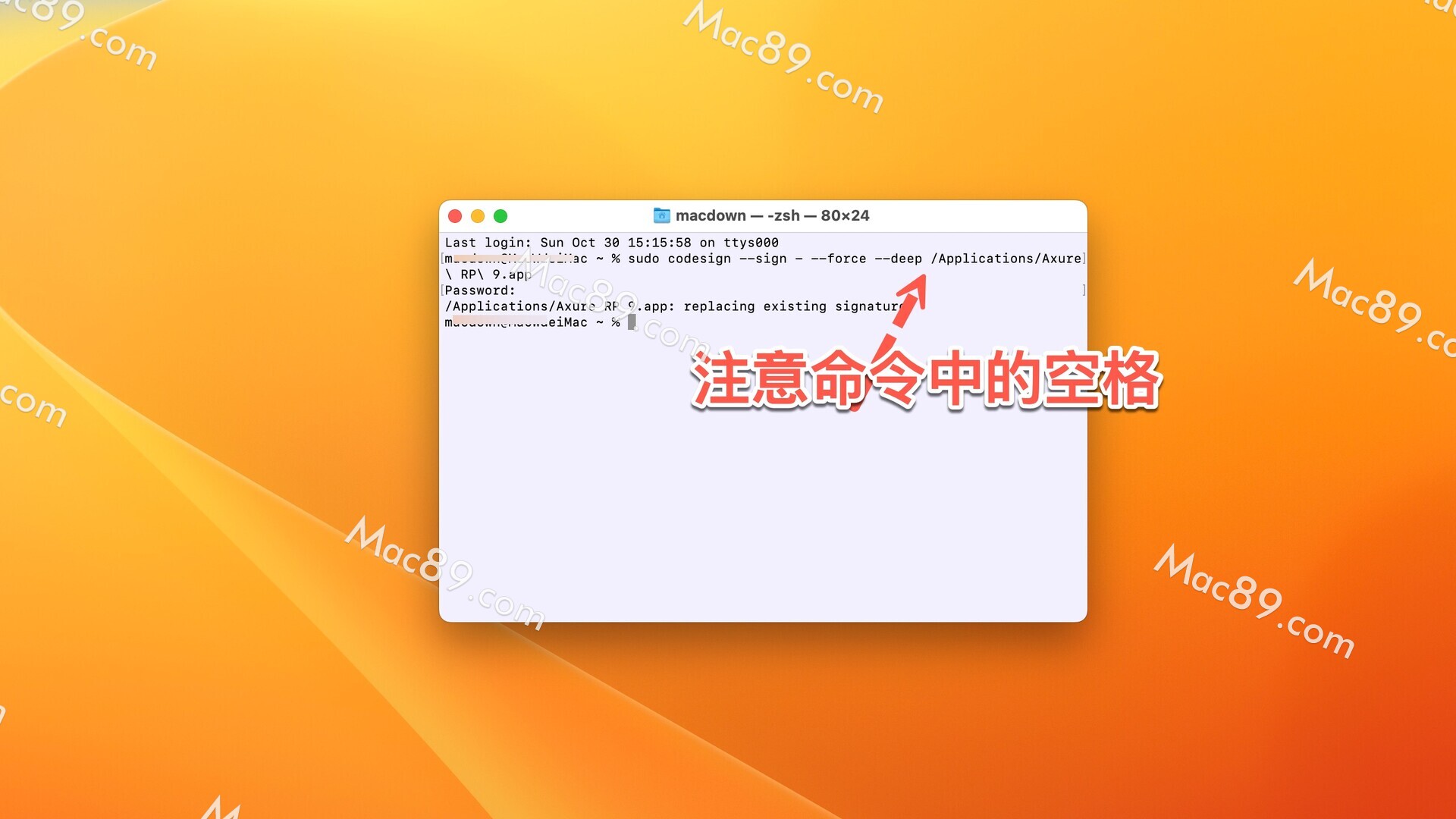升级13系统后,很多朋友反映安装软件的时候遇到下图提示,“XXX已损坏,无法打开,你应该将它移动到废纸篓”,这是由于升级到13系统的安全选项被重置了,解决方法一起来看看吧!
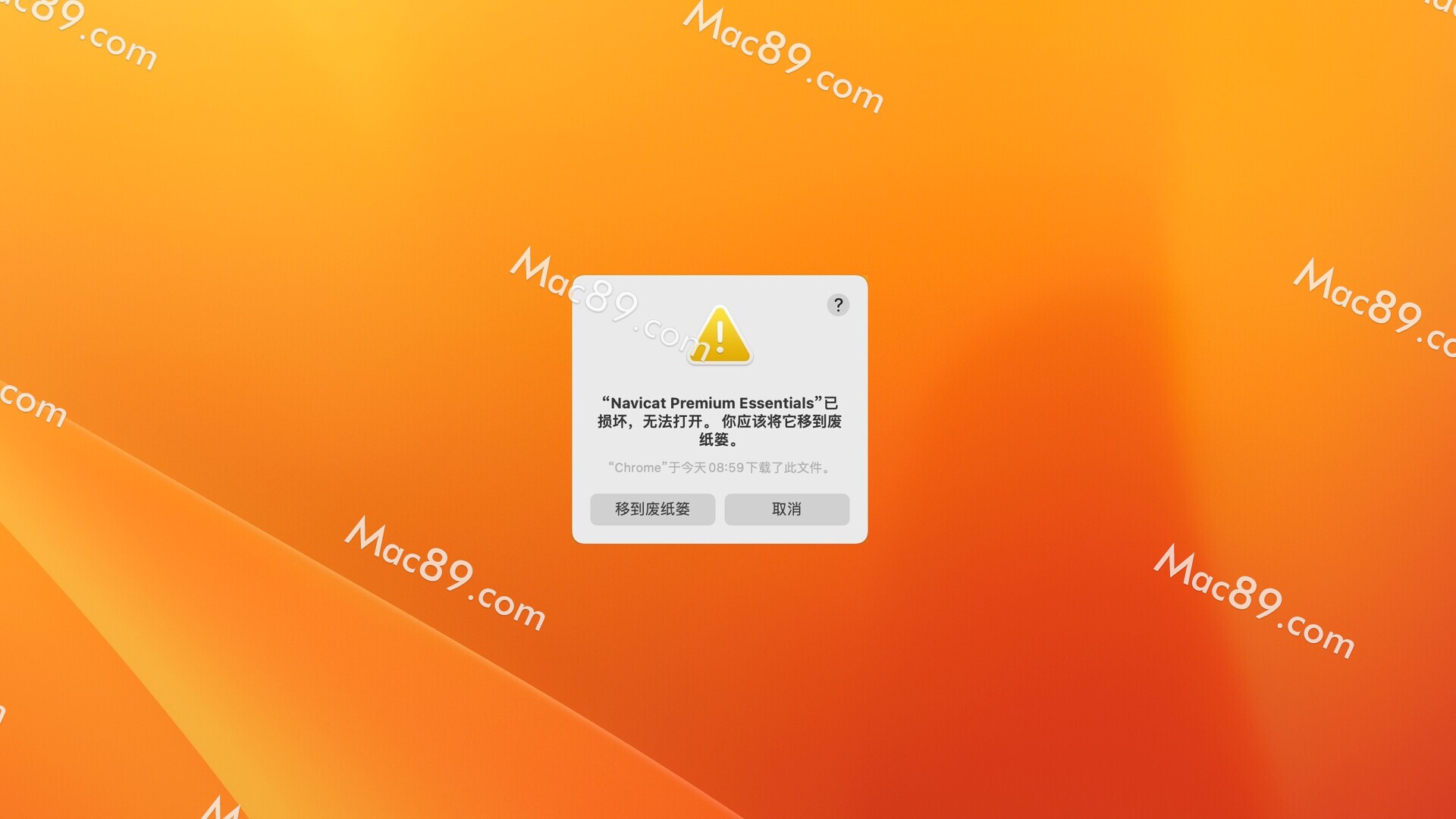
方法一:
前往 设置——隐私与安全性——安全性(在设置最下面)——“强制打开已拦截的xxxx.app”
方法二:
应用程序-实用工具中打开终端,用命令行打开“任何来源”功能:
sudo spctl --master-disable
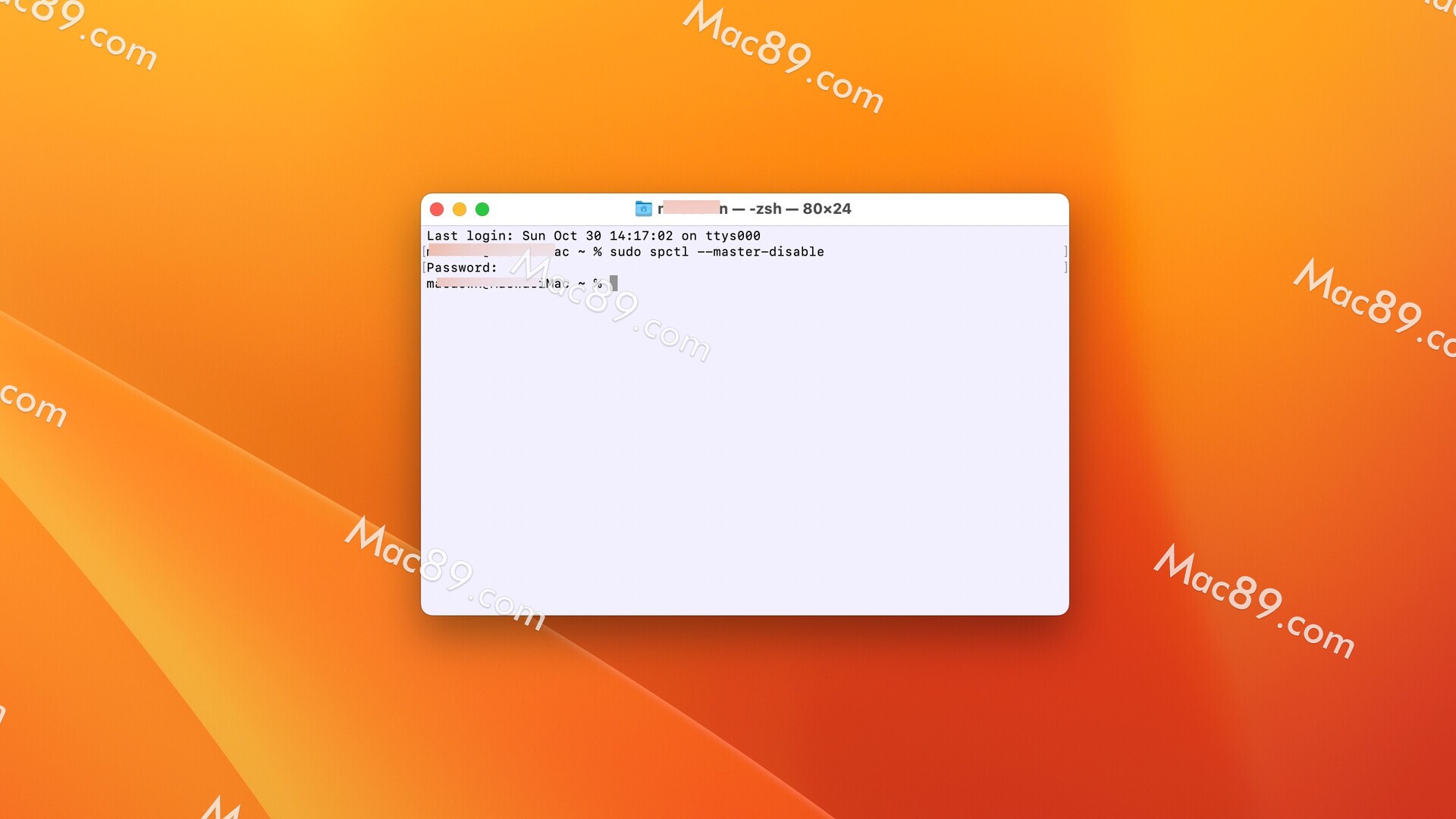
“任何来源“就自动打开了:
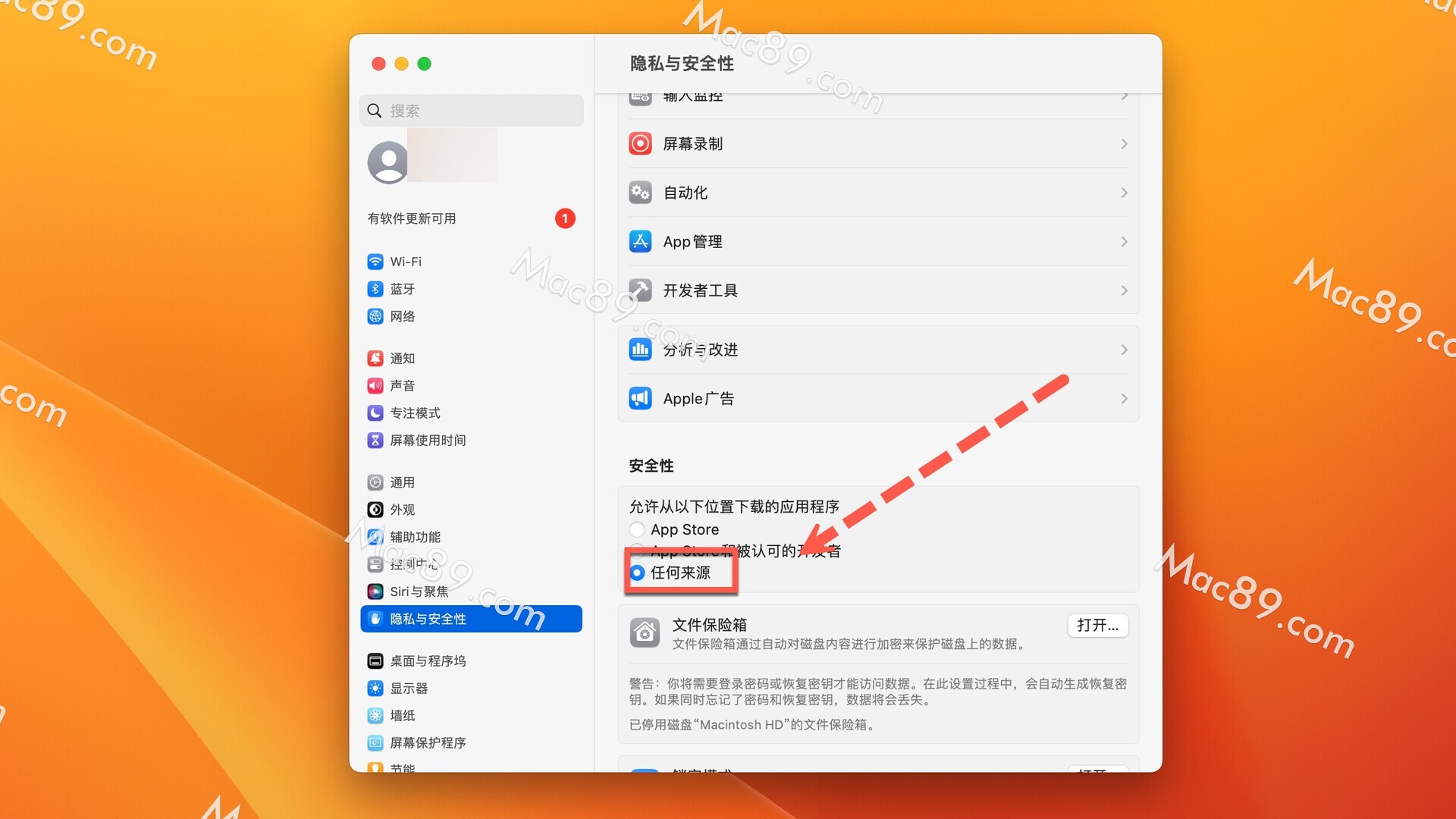
打开任何来源之后还不能打开软件,可以进行修复命令。应用程序-实用工具中打开终端,输入命令
sudo xattr -r -d com.apple.quarantine
后面加一个空格,然后把打不开的应用拖动到空格后面
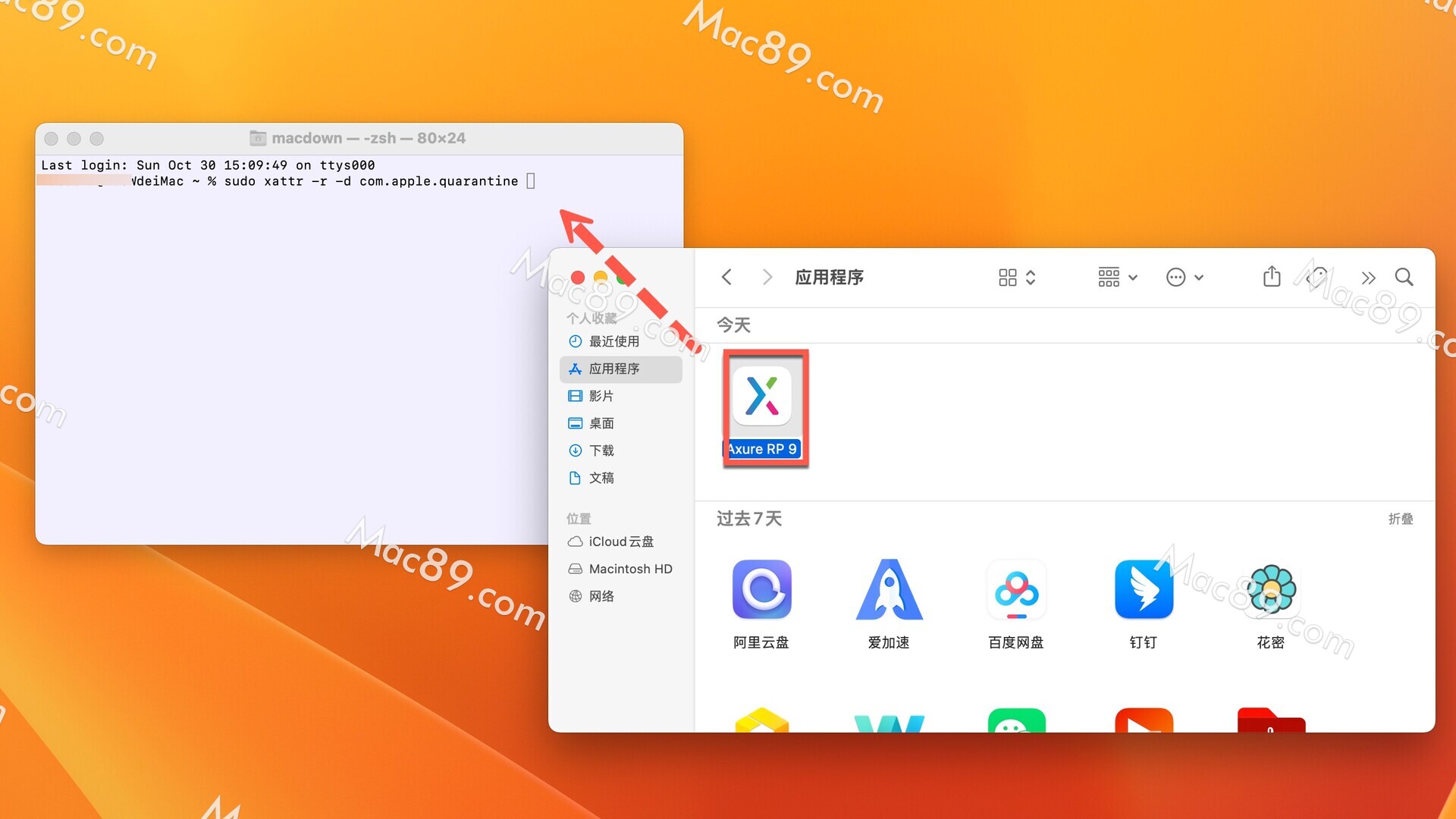
生成完整的命令,回车
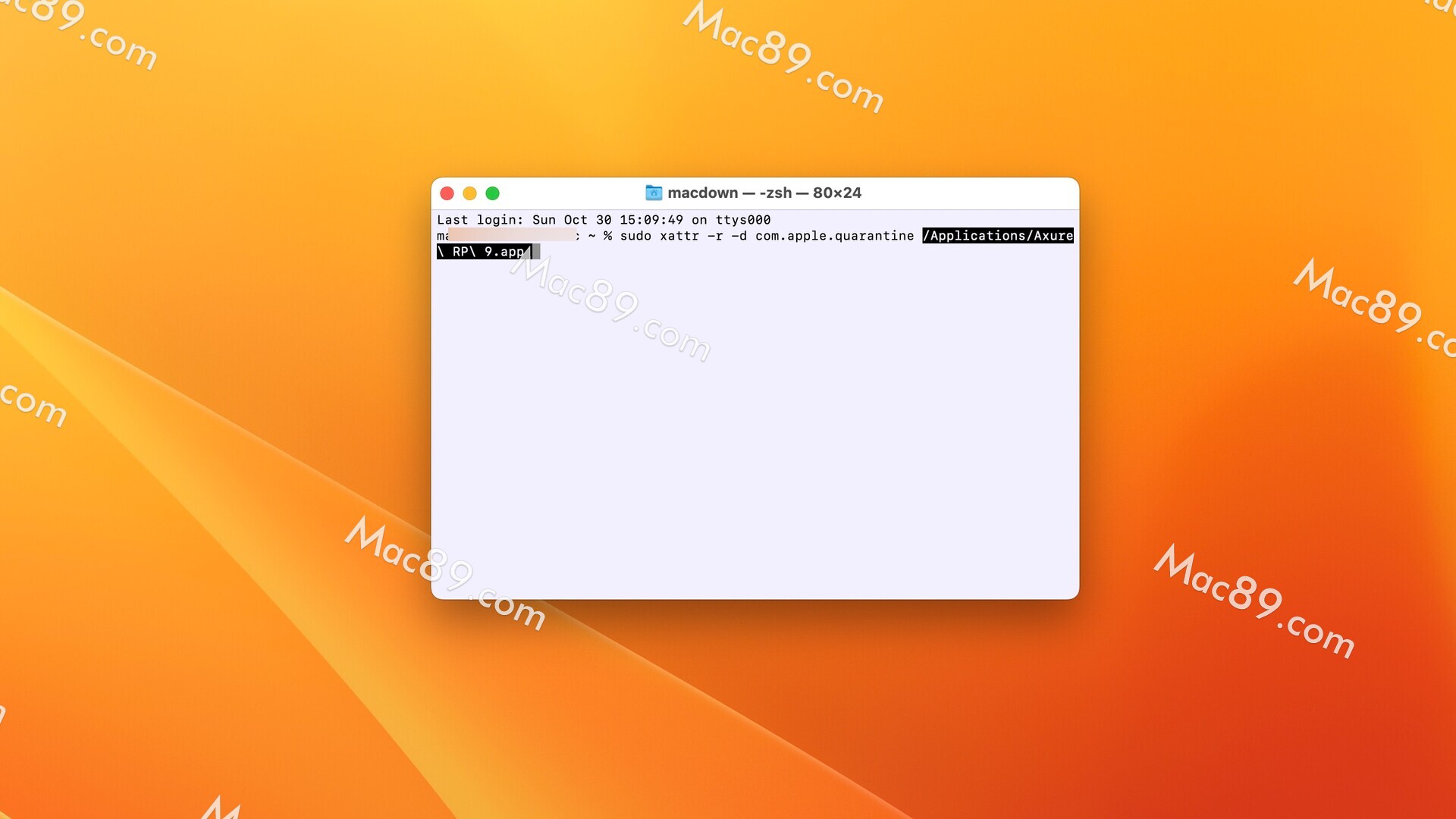
输入电脑密码,回车即可
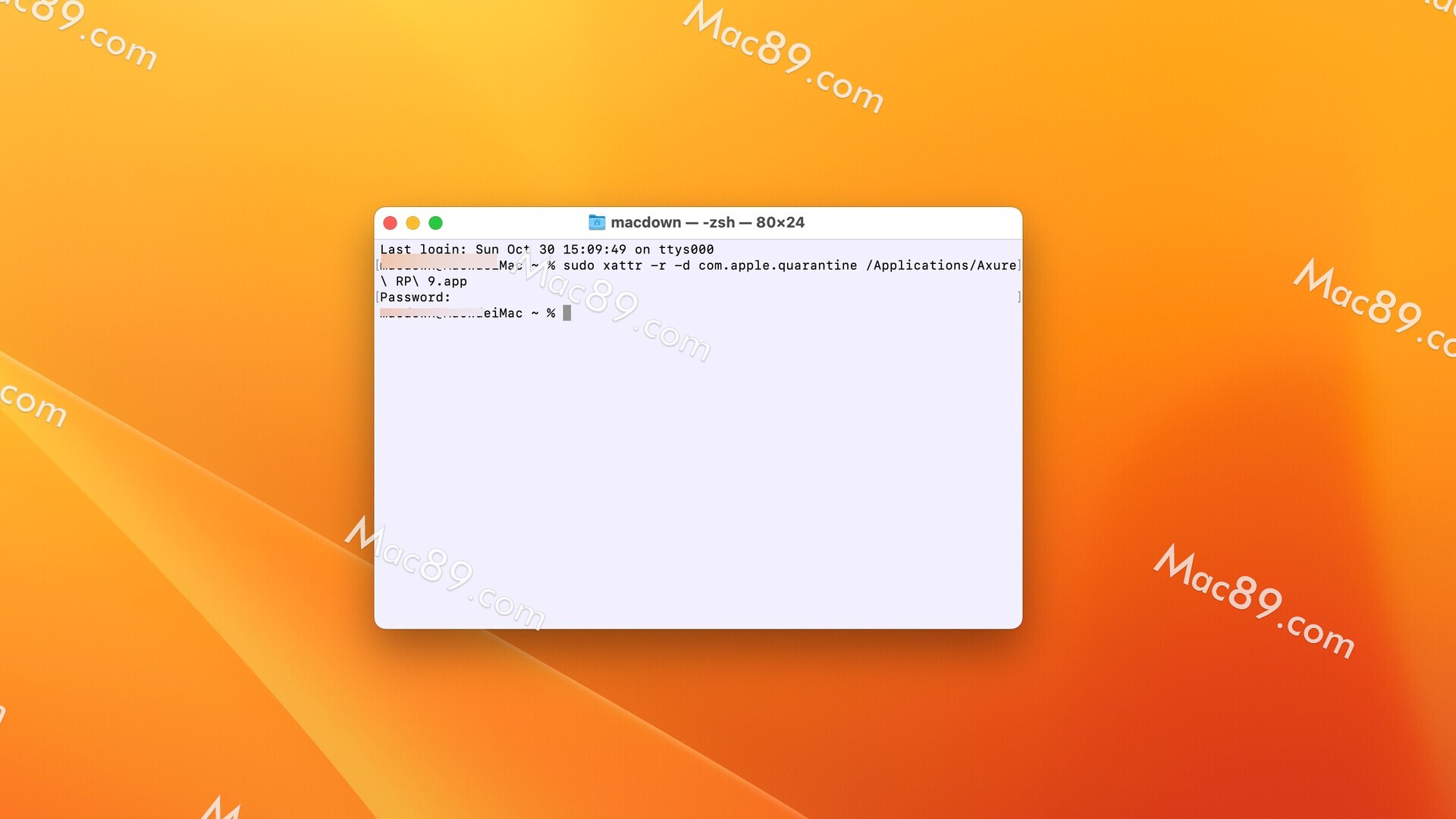
回到应用程序中,用鼠标右击即可打开软件。
上述修复指令输入完成,打开软件还是提示损坏,再进行下面的步骤:
复制指令sudo codesign --sign - --force --deep后面有个空格不要丢了,将损坏的文件拖动到指令后面,回车,输入电脑密码回车即可